一则或许对你有用的小广告
欢迎加入小哈的星球
,你将获得:专属的项目实战(已更新的所有项目都能学习) / 1v1 提问 / Java 学习路线 / 学习打卡 / 每月赠书 / 社群讨论
新开坑项目:《Spring AI 项目实战(问答机器人、RAG 增强检索、联网搜索)》 正在持续爆肝中,基于 Spring AI + Spring Boot
3.x + JDK 21...,点击查看
;
《从零手撸:仿小红书(微服务架构)》 已完结,基于 Spring Cloud Alibaba + Spring Boot
3.x + JDK 17...,点击查看项目介绍
; 演示链接:
http://116.62.199.48:7070/
;
《从零手撸:前后端分离博客项目(全栈开发)》 2 期已完结,演示链接:
http://116.62.199.48/
截止目前,
星球
内专栏累计输出 100w+ 字,讲解图 4149+ 张,还在持续爆肝中.. 后续还会上新更多项目,目标是将 Java 领域典型的项目都整一波,如秒杀系统,
在线商城, IM 即时通讯,权限管理,Spring Cloud Alibaba 微服务等等,已有 3700+ 小伙伴加入学习
,欢迎点击围观
大家好,我是小哈~
前言
IDEA 初次安装时,默认字体非常小,这种情况下,代码阅读起来非常费劲,对保护视力非常不友好。那么,要如何在 IDEA 中设置字体大小呢?
这里介绍两种方法,强烈推荐第二种方法:
手动设置字体大小;
鼠标滚轮动态设置字体大小【强烈推荐】;
手动设置字体大小
点击菜单 File -> Settings/Preferences -> Editor -> Font :
Font : 选择字体;
Size : 字体大小;
Line height : 字体行高;
点击 Apply 即可实时查看字体大小效果,点击 OK 关闭弹框。
IDEA 设置字体、字体大小、字体行高
鼠标滚轮动态设置字体大小【强烈推荐】
点击菜单 File -> Settings/Preferences -> Editor -> General, 勾选上 Change font size with Ctrl + Mouse Wheel in 应用后,即可通过 ⌘+鼠标滚轮(Mac)/ Ctrl+鼠标滚轮 (Windows&Linux) 来更改窗口字体的大小了:
运行 IDEA 通过滚轮动态设置字体大小
效果展示:
💡 关键要点
一则或许对你有用的小广告 欢迎加入小哈的星球 ,你将获得:专属的项目实战(已更新的所有项目都能学习) / 1v1 提问 / Java 学习路线 / 学习